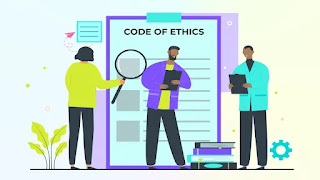Uncategorized
Cara Memperbaiki Mouse Halo Infinite Tidak Berfungsi
Sejak melakukan beta terbuka pada peringatan ke-20 seri awal bulan ini, Halo Infinite telah dimainkan oleh penggemar di seluruh dunia.
Penembak orang pertama terbaru dari Xbox Studios akan diluncurkan untuk semua orang pada 8 Desember 2021, dengan Microsoft dan pengembang 343 Industries terus bekerja pada masalah dan bug yang dihadapi pemain dalam rilis beta.
Salah satu masalah yang banyak ditemui akhir-akhir ini adalah ketidakmampuan menggunakan mouse untuk membidik/bergerak di dalam game. Dalam posting ini, kami akan menjelaskan masalah ini secara rinci dan membantu Anda memperbaikinya di Halo Infinite.
Masalah Mouse Tidak Berfungsi di Halo Infinite: Apa itu?
Pemain yang meluncurkan Halo Infinite di konsol Xbox mereka telah mengalami (1,2,3) masalah menggunakan mouse mereka di dalam game. Karena bug, pemain tidak dapat memindahkan sudut pandang mereka sepenuhnya menggunakan mouse tetapi terbatas pada area tertentu dalam pandangan mereka. Ini sepenuhnya menghambat gameplay karena gerakan dan bidikan Anda dibatasi, sehingga mencegah Anda bermain Halo Infinite.
Ketidakmampuan untuk menggunakan mouse pada game sangat mempengaruhi pemain Halo Infinite di Xbox yang menggunakan kombo keyboard + mouse untuk sebagian besar gameplay. Bukannya Halo Infinite tidak mendukung input keyboard + mouse tetapi karena game ini masih dalam versi beta, ada bug yang menghalangi gamer untuk memainkannya.
Untuk beberapa alasan, gim ini tidak dapat mengetahui mode input default Anda. Masalah terjadi baik ketika pemain menghubungkan mouse setelah meluncurkan game atau ketika mereka menggunakan pengontrol Xbox mereka bahkan sekali selama permainan.
Halo telah secara resmi mengakui masalah ini di halaman dukungannya dan selain bug bidang pandang yang terbatas, Halo juga menunjukkan bahwa mereka yang menggunakan kombo keyboard + mouse untuk Halo Infinite di konsol Xbox mereka tidak akan dapat menggunakan mouse. untuk menu dalam game saat game dijeda. Sebagai gantinya, pemain harus menggunakan keyboard saat mouse berhenti bekerja.
Masalah Mouse Tidak Berfungsi di Halo Infinite: Perbaikan
Karena masalah ‘mouse tidak berfungsi’ di Halo Infinite terbatas pada pemain di konsol Xbox, perbaikan berikut hanya untuk pemain konsol. Sebelum Anda melakukan semua itu, Anda perlu memastikan bahwa Anda telah menghubungkan keyboard dan mouse dengan benar ke Xbox dan juga memastikan bahwa kedua perangkat input berfungsi dengan baik. Setelah itu, mari kita lihat apa yang mungkin memperbaiki masalah ‘mouse tidak berfungsi’ Anda.
1. Mulai Ulang Halo Infinite
Halo Infinite saat ini sedang dalam tahap akhir pengujian beta, setelah pertama kali berada dalam versi beta tertutup selama beberapa bulan sebelum akhirnya dirilis dalam versi beta terbuka lebih dari seminggu yang lalu. Seperti halnya dengan bug lain, cara terbaik untuk mengatasi masalah ini jika Anda mengalaminya adalah dengan keluar dari game di Xbox Anda dan kemudian menginstalnya kembali.
Jika saat ini Anda memainkan game, Anda harus terlebih dahulu membuka Layar Beranda dengan menekan tombol Windows di keyboard Anda, yang setara dengan tombol Xbox di pengontrol Anda. Saat Anda berada di layar beranda Xbox, navigasikan ke Halo Infinite dan tekan tombol “Windows + M” untuk membuka Menu.
Saat menu tambahan muncul, gunakan tombol panah untuk membuka opsi ‘Keluar’ dan pilih dengan menekan tombol Enter.
Setelah permainan benar-benar tertutup, buka lagi Halo Infinite dari layar beranda dengan memilihnya dan menekan tombol Enter.
2. Colokkan Keyboard dan Mouse Sebelum Meluncurkan Game di Xbox
Ketidakmampuan untuk menggunakan mouse atau terkunci pada bidang pandang tertentu diyakini terjadi ketika pemain menghubungkan input keyboard + mouse mereka setelah game diluncurkan. Karena bug dalam versi beta terbaru, gim ini entah bagaimana gagal mendeteksi mouse Anda saat tidak dicolokkan sebelum layar intro. Hingga 343 Industries menambal bug ini, Anda dapat memperbaiki masalah ini hanya dengan menghubungkan keyboard dan mouse ke konsol Xbox sebelum Anda mulai memainkannya.
Melakukannya akan membuat mouse Anda berfungsi di dalam game, tetapi Anda perlu mencatat bahwa Anda masih tidak akan dapat menggunakan mouse saat game dijeda. Untuk berinteraksi dengan menu dalam game dengan mouse yang terhubung, Anda harus menggunakan keyboard Anda.
3. Jangan Sambungkan Pengontrol
Masalah ‘mouse tidak berfungsi’ di dalam Halo Infinite di Xbox juga diperparah ketika pengontrol Anda terhubung ke konsol. Karena bug saat ini dalam versi beta, ketika mouse dan pengontrol Anda dicolokkan sekaligus, game memprioritaskan yang terakhir setiap saat. Jadi, meskipun Anda telah menghubungkan mouse sebelum meluncurkan game, Anda mungkin tidak dapat menggunakan mouse dengan benar selama bermain game.
Untuk memastikan pengontrol Anda tidak terhubung ke Xbox, Anda dapat menggunakan tombol Xbox di konsol untuk menyalakannya, alih-alih menekan tombol Xbox di pengontrol.
Jika konsol Anda sudah dihidupkan, lepaskan pengontrol Anda dengan menekan dan menahan tombol Xbox pada pengontrol dan memilih opsi ‘Matikan pengontrol’ dari menu yang muncul.
Anda sekarang dapat mulai memainkan Halo Infinite dengan keyboard + mouse Anda dengan mencolokkannya dan kemudian memulai permainan.
4. Jangan Gunakan Pengontrol untuk Menavigasi Menu Dalam Game
Karena bug beta Halo Infinite saat ini belum diperbaiki, satu-satunya cara untuk tetap menggunakan mouse sebagai input selama permainan adalah dengan sepenuhnya menghindari pengontrol. Itu karena permainan merasa sulit untuk beralih antara mouse dan input pengontrol dan jika yang terakhir terhubung atau bahkan digunakan sekali dalam permainan, itu cenderung memprioritaskan pengontrol daripada mouse.
Untuk menghindari masalah ini, Anda harus memastikan bahwa pengontrol Anda tidak hanya terputus dari Xbox tetapi juga tidak digunakan sekali pun selama bermain game. Ini berarti, Anda harus menggunakan keyboard (bahkan mouse, karena ada bug lain yang mencegah mouse digunakan saat game dijeda) untuk menavigasi menu dalam game di dalam Halo Infinite alih-alih pengontrol Anda , yang mungkin biasa Anda lakukan.
Itu seharusnya cukup untuk menyelesaikan semua masalah mouse yang mungkin Anda hadapi di dalam Halo Infinite.